谷歌浏览器没网络怎么设置
谷歌浏览器没网络怎么设置?使用浏览器如果没有网络的支持,那么就无法进行网页的访问。在电脑网络正常的情况下,为什么使用谷歌浏览器会出现没有网络的情况呢?很多朋友对于这个问题一头雾水,其实想要解决这个问题并不复杂。下面小编给大家带来谷歌浏览器网络解决方法分享,遇到这个问题的朋友可以前来参考参考。

谷歌浏览器网络解决方法分享
1、打开chrome浏览器右上角菜单栏的“设置”。
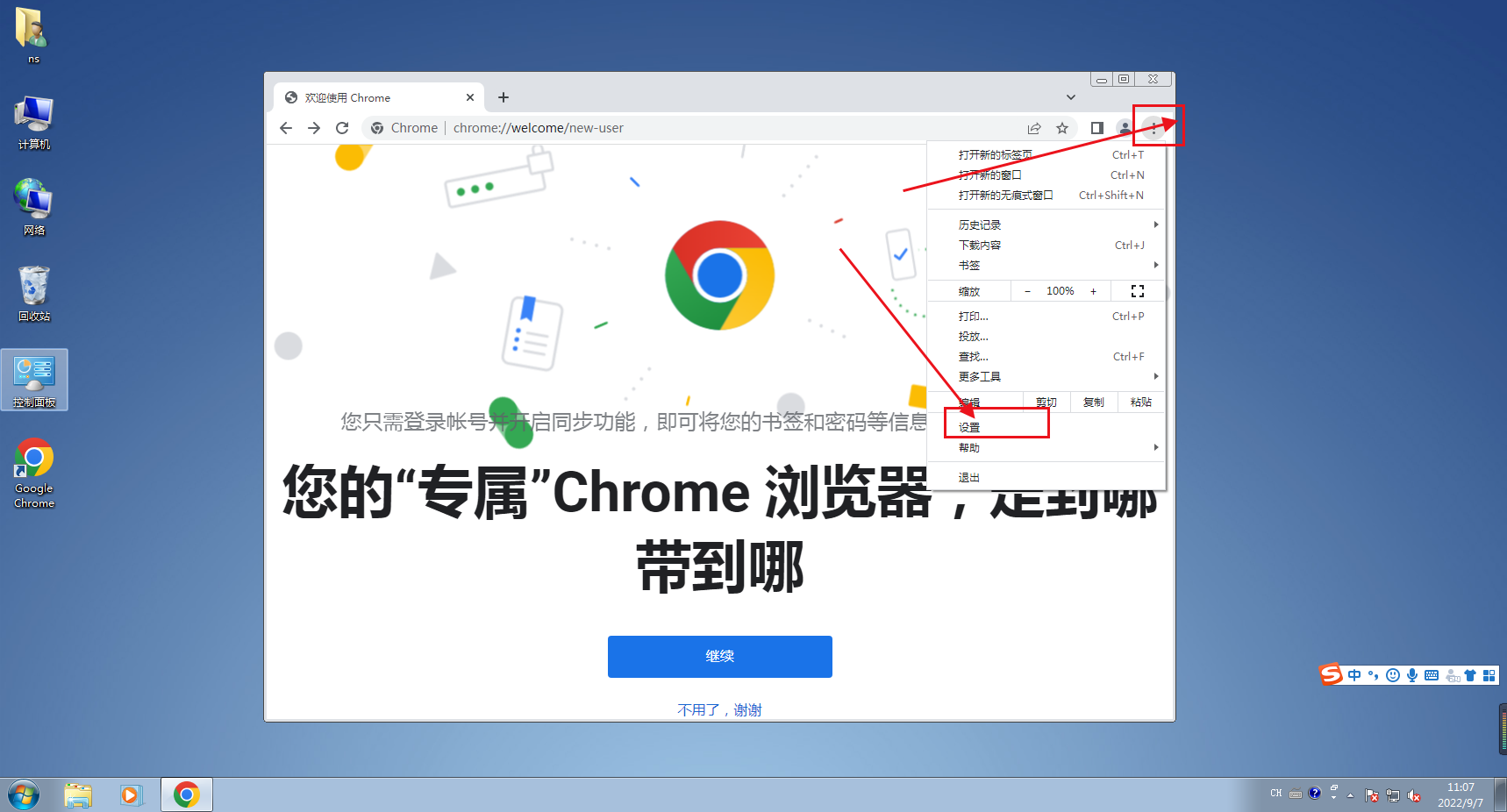
2、滑倒页面底端,点开“高级”。
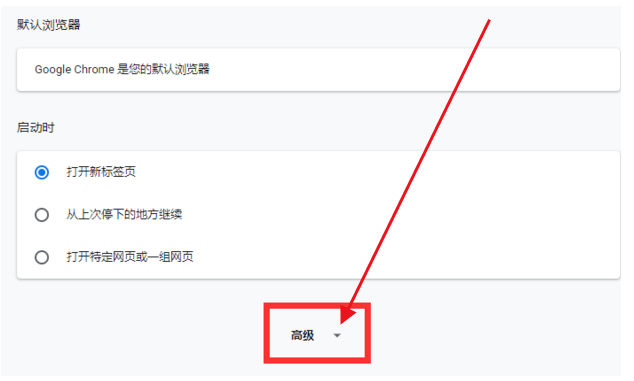
3、找到“系统”下面的“打开您计算机的代理设置”。
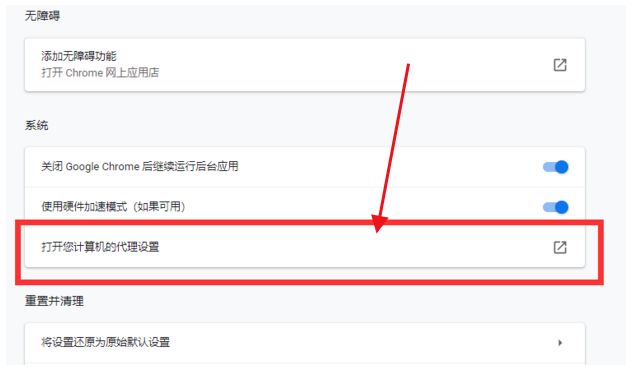
4、把“使用代理服务器”的按钮关掉。然后退出。就可以打开网站,正常上网了。
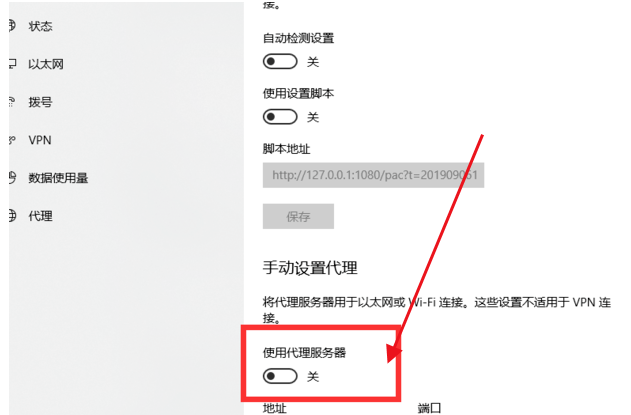
以上即是关于谷歌浏览器网络解决方法分享的全部内容了,希望能帮助到需要的朋友!
相关教程
1
谷歌浏览器开发者工具使用技巧与最佳实践
2
Google浏览器安全设置全攻略
3
Google Chrome浏览器多任务标签页操作方便吗
4
谷歌浏览器如何处理和优化Web存储
5
谷歌浏览器右下角老有弹窗怎么办
6
如何开启谷歌浏览器协议处理程序功能
7
Chrome浏览器扩展插件性能优化实用教程
8
如何在Chrome浏览器中减少页面元素的渲染时间
9
Chrome浏览器如何查看并管理网页的安全设置
10
谷歌浏览器下载安装及浏览器安全设置详细介绍
